Stellar Photo Recovery
- 1. Over Stellar Photo Recovery
- 2. Over de gids
 3. Aan de slag
3. Aan de slag 4. Werken met de software
4. Werken met de software- 4.1. Gegevens herstellen van een bestaand volume
- 4.2. Gegevens herstellen van verloren schijf/niet-toegewezen partitie
- 4.3. Gegevens herstellen van cd/dvd
 4.4. Werken met schijfkopieën
4.4. Werken met schijfkopieën- 4.5. Voorbeeld van scanresultaten bekijken
 4.6. De herstelde bestanden opslaan
4.6. De herstelde bestanden opslaan- 4.7. Een diepe scan uitvoeren
- 4.8. De scaninformatie opslaan
 4.9. Geavanceerde instellingen configureren
4.9. Geavanceerde instellingen configureren
- 5. Ondersteunde bestandsindelingen
- 6. Veelgestelde vragen (FAQ's)
- 7. Over Stellar

4.6. De herstelde bestanden opslaan
Stellar Photo Recovery kan alle bestanden van ondersteunde bestandsindelingen herstellen. U kunt bestanden en mappen die worden vermeld onder het voorbeeldgedeelte opslaan op een locatie naar keuze.
Om verloren bestanden te herstellen:
1. Selecteer in het voorbeeldvenster de bestanden en mappen die u wilt herstellen. U kunt het zoekresultaat verfijnen door alleen specifieke bestanden of typen bestanden te selecteren die u wilt bekijken of herstellen op het tabblad Bestandstype of om verwijderde bestanden te herstellen, selecteert u de bestanden uit de lijst met verwijderde bestanden.
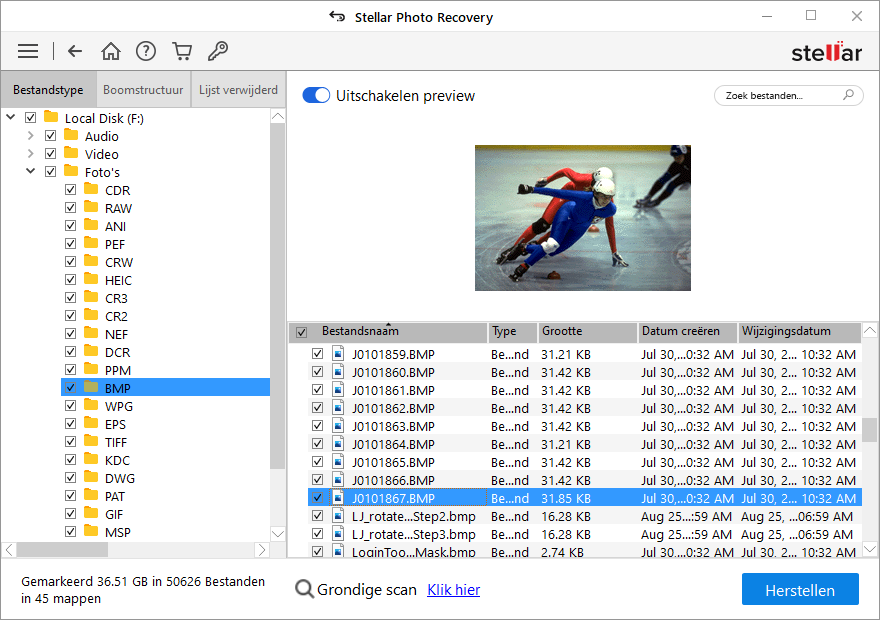
- Zoeken naar specifieke bestanden
Voer de naam van het bestand in het veld Bestanden zoeken in en klik
en klik  of druk op Enter. Om naar het volgende gevonden item te gaan, klik op
of druk op Enter. Om naar het volgende gevonden item te gaan, klik op ![]() of druk op CTRL + g
of druk op CTRL + g
- Om alle bestanden op te slaan
Controleer het hoofdknooppunt in het linkerdeelvenster en klik vervolgens op Herstellen of selecteer in het deelvenster met de bestandenlijst het selectievakje naast het tabblad Bestandsnaam en klik vervolgens op Herstellen.
- Om individuele bestanden op te slaan
-
Klik op een map in het linkerdeelvenster om de daarin opgeslagen bestanden te bekijken.
-
Controleer de bestanden in het deelvenster rechtsonder en klik vervolgens op Herstellen.
-
- Een individueel bestand herstellen
Klik met de rechtermuisknop op het bestand in de bestandslijst en selecteer Herstellen.
- Om bestanden van de specifieke categorie te herstellen:
- Klik op Bestandstypelijst Controleer de mappen van de categorie Bestandstypen volgens uw keuze. De bestanden van de geselecteerde 'bestandstypemappen' worden weergegeven in het bestandenlijstvenster. U kunt de afzonderlijke bestanden in de lijst selecteren.
- Klik op Herstellen.
2. Er wordt een dialoogvenster Herstellen weergegeven. Klik op Bladeren om een bestemming te selecteren om gegevens op te slaan of klik op Geavanceerde instellingen om geavanceerde herstelopties te configureren. Geef de bestemming op en kies de opties volgens de vereisten.
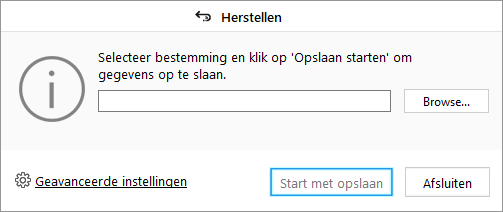
3. Klik op Start opslaan om het opslagproces te starten. Als de doelbestanden dezelfde namen hebben, kunt u deze overschrijven, hernoemen of overslaan. Kies naar gelang het geval.
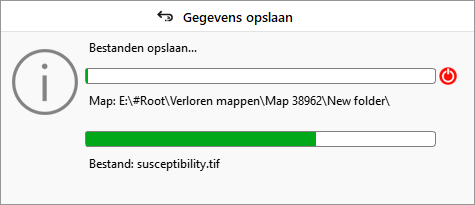
De geselecteerde bestanden worden hersteld en opgeslagen op de opgegeven locatie. Navigeer naar de bestemming om bestanden te bekijken.